|
WAITING FOR MY VALENTINE
ASPETTANDO IL MIO AMORE
 Ringrazio Petra per avermi permesso di tradurre i suoi tutorial.
Ringrazio Petra per avermi permesso di tradurre i suoi tutorial.

qui puoi trovare qualche risposta ai tuoi dubbi.
Se l'argomento che ti interessa non è presente, ti prego di segnalarmelo.
Questo tutorial è stato creato con PSP X3, ma può essere eseguito anche con le altre versioni di PSP.
Per tradurlo, ho usato PSP X.
Questo tutorial è scritto da Sternenfee56.
Il © del tutorial appartiene all'autrice.
Non può essere copiato su altri siti, nè essere offerto per il download.
Lo stesso vale per la mia traduzione.
Il materiale viene da vari gruppi di condivisione. Il copyright appartiene ai rispettivi autori.
Grazie ai creatori dei tubes che mettono a disposizione il loro lavoro in vari gruppi di condivisione.
Occorrente:
Materiale qui
Per il materiale scrap grazie Pinklotty
Rispetta il lavoro degli autori, non cambiare il nome del file e non cancellare il watermark.
Filtri:
in caso di dubbi, ricorda di consultare la mia sezione filtri qui
Xero - Improver qui
Alien Skin Xenofex 2.0 - Burnt Edges qui

1. Apri una nuova immagine trasparente 800 x 650 pixels.
Selezione>Seleziona tutto.
Apri l'immagine pp05.jpg e vai a Modifica>Copia.
Torna al tuo lavoro e vai a Modifica>Incolla nella selezione.
Selezione>Deseleziona.
Apri il tube Ranken.pspimage e vai a Modifica>Copia.
Torna al tuo lavoro e vai a Modifica>Incolla come nuovo livello.
Abbassa l'opacità di questo livello al 55%.
2.Apri PinkLotty_VC_065.png e vai a Modifica>Copia.
Torna al tuo lavoro e vai a Modifica>Incolla come nuovo livello.
Immagine>Ridimensiona - all'85%, tutti i livelli non selezionato.
Regola>Messa a fuoco>Metti a fuoco.
Sposta  in alto a destra contro i bordi. in alto a destra contro i bordi.
Effetti>Effetti 3D>Sfalsa ombra.
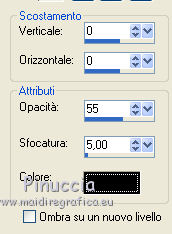
Attiva lo strumento Gomma  e sfuma un po' il bordo del tube. e sfuma un po' il bordo del tube.

3. Attiva lo strumento Bacchetta magica  e clicca al centro della cornice per selezionarla. e clicca al centro della cornice per selezionarla.

Selezione>Modifica>Espandi - 10 pixels.
Apri il tube 3422.pspimage e vai a Modifica>Copia.
Torna al tuo lavoro e vai a Modifica>Incolla come nuovo livello.
Immagine>Ridimensiona - al 65%, tutti i livelli non selezionato.
Regola>Messa a fuoco>Metti a fuoco.
Posiziona  il tube nell'area selezionata. il tube nell'area selezionata.

Selezione>Inverti.
Premi sulla tastiera il tasto CANC.
Livelli>Disponi>Sposta giù.
Selezione>Deseleziona.
Effetti>Effetti 3D>Sfalsa ombra.

Ripeti l'Effetto Sfalsa ombra, cambiando verticale e orizzontale con -3.
Effetti>Plugins>Xero - Improver.

4. Attiva il livello superiore.
Apri il tube PinkLotty_VC_027.png e vai a Modifica>Copia.
Torna al tuo lavoro e vai a Modifica>Incolla come nuovo livello.
Immagine>Ridimensiona - al 30%, tutti i livelli non selezionato.
Regola>Messa a fuoco>Metti a fuoco.
Effetti>Effetti 3D>Sfalsa ombra, con i settaggi precedenti, compresa la ripetizione a -3.
Attiva lo strumento Bacchetta magica  e clicca al centro della cornice per selezionarla. e clicca al centro della cornice per selezionarla.
non preoccuparti di spostarla, lo farai dopo

Selezione>Modifica>Espandi - 10 pixels.
Apri il tube PinkLotty_VC_022.png e vai a Modifica>Copia.
Torna al tuo lavoro e vai a Modifica>Incolla come nuovo livello.
Immagine>Ridimensiona - al 25%, tutti i livelli non selezionato.
Regola>Messa a fuoco>Metti a fuoco.
Posiziona  il tube nell'area selezionata. il tube nell'area selezionata.
Selezione>Inverti.
Premi sulla tastiera il tasto CANC.
Selezione>Deseleziona.
Livelli>Disponi>Sposta giù.
Attiva il livello superiore.
Livelli>Unisci>Unisci giù.
Immagine>Ridimensiona - al 80%, tutti i livelli non selezionato.
Sposta  l'orologio in alto a sinistra. l'orologio in alto a sinistra.

5. Apri il tube PinkLotty_VC_035.png e vai a Modifica>Copia.
Torna al tuo lavoro e vai a Modifica>Incolla come nuovo livello.
Immagine>Ridimensiona - al 20%, tutti i livelli non selezionato.
Regola>Messa a fuoco>Metti a fuoco.
Effetti>Effetti 3D>Sfalsa ombra, con i settaggi precedenti, compresa la ripetizione a -3.
Immagine>Rifletti.
Sposta  il nastro sopra la cornice dell'orologio. il nastro sopra la cornice dell'orologio.
Livelli>Unisci>Unisci giù.
6. Apri PinkLotty_VC_029.png e vai a Modifica>Copia.
Torna al tuo lavoro e vai a Modifica>Incolla come nuovo livello.
Immagine>Ridimensiona - al 30%, tutti i livelli non selezionato.
Regola>Messa a fuoco>Metti a fuoco.
Effetti>Effetti 3D>Sfalsa ombra, con i settaggi precedenti, compresa la ripetizione a -3.
Sposta  il tube come preferisci. il tube come preferisci.
7Apri PinkLotty_VC_017.png e vai a Modifica>Copia.
Torna al tuo lavoro e vai a Modifica>Incolla come nuovo livello.
Immagine>Ridimensiona - al 40%, tutti i livelli non selezionato.
Regola>Messa a fuoco>Metti a fuoco.
Effetti>Effetti 3D>Sfalsa ombra, con i settaggi precedenti, compresa la ripetizione a -3.
Sposta  il tube nell'angolo in basso a sinistra. il tube nell'angolo in basso a sinistra.
Apri il file di testo "Text" (o, se preferisci, usa un tuo testo) - e vai a Modifica>Copia.
Torna al tuo lavoro e vai a Modifica>Incolla come nuovo livello.
Sposta  il tuo testo dove preferisci. il tuo testo dove preferisci.
Aggiungi il tuo nome e/o il tuo watermark su un nuovo livello.
7. Attiva il livello Raster 1.
Selezione>Seleziona tutto.
Immagine>Ritaglia la selezione.
Livelli>Unisci>Unisci visibile.
Immagine>Dimensione tela.
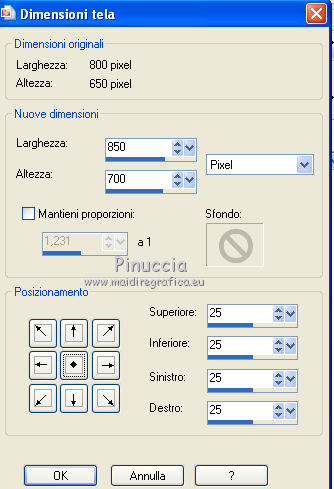
Livelli>Nuovo livello raster.
Livelli>Disponi>Sposta giù.
Selezione>Seleziona tutto.
Apri nuovamente l'immagine in jpg usata al punto 1 pp05.png e vai a Modifica>Copia.
Torna al tuo lavoro e vai a Modifica>Incolla nella selezione.
Selezione>Deseleziona.
Attiva il livello Uniti.
Effetti>Effetti 3D>Sfalsa ombra, con i settaggi standard:

Ripeti l'Effetto Sfalsa ombra, cambiando verticale e orizzontale con -10.
Scegli un colore dalla tua tag e impostalo come colore di primo piano.
Effetti>Plugins>Alien Skin Xenofex 2.0 - Burnt Edges, e seleziona il colore che hai scelto:
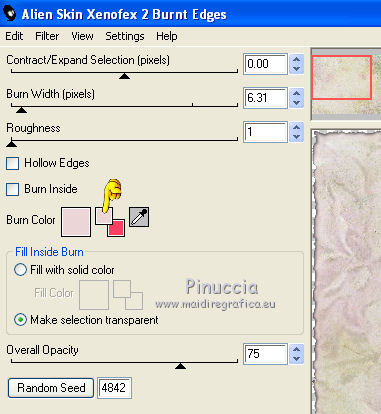
Modifica>Copia Unione.
Apri Animation Shop e vai a Modifica>Incolla>Incolla come nuova animazione.
Salva in formato gif, per salvare il lavoro mantenendo la trasparenza dello sfondo.
Risultato:

Un altro modo per salvare mantenendo lo sfondo trasparente è in PSP:
File>Esporta>Ottimizzazione PNG.
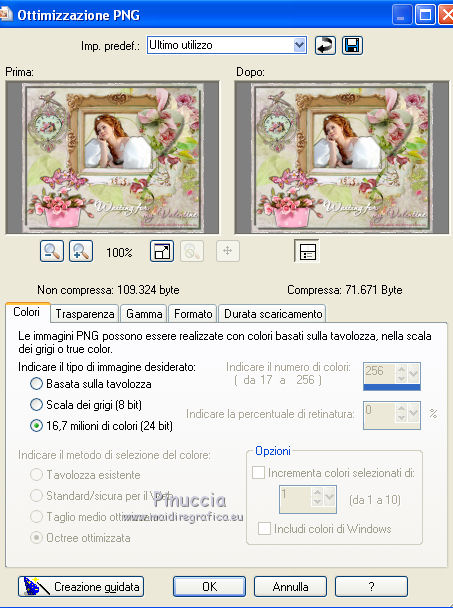
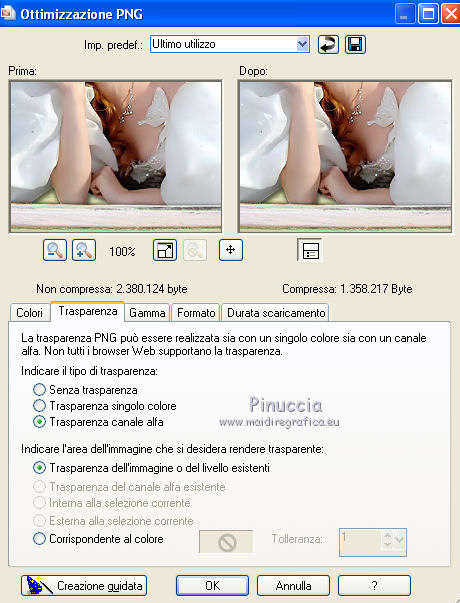

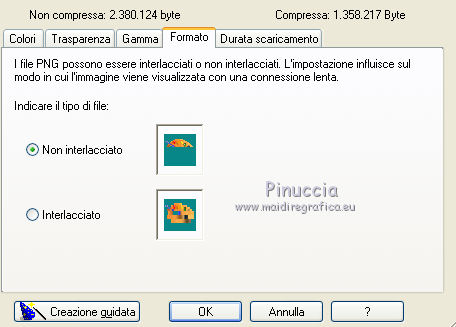

Il risultato è in alto, sotto il titolo.
Puoi salvare in formato gif anche da PSP:
File>Esporta>Ottimizzazione GIF.
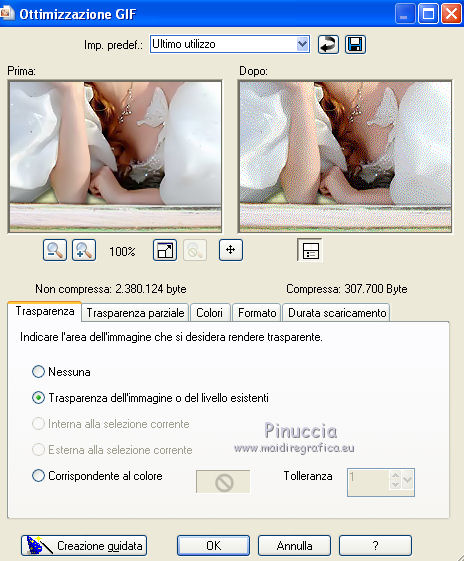


Risultato.


Se hai problemi o dubbi, o trovi un link non funzionante, scrivimi.
13 Febbraio 2011
|

